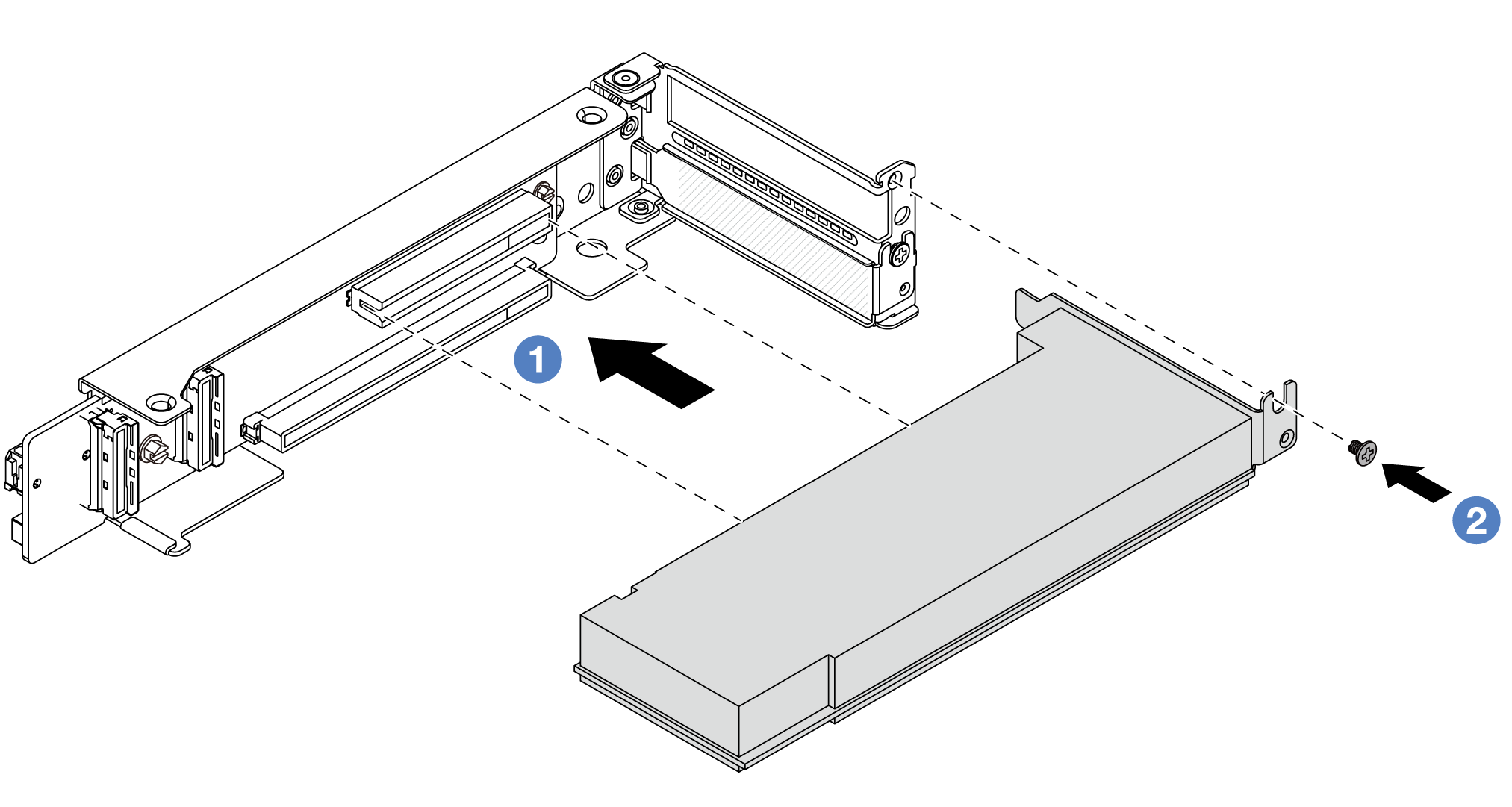뒷면 PCIe 어댑터 설치
다음 정보를 사용하여 뒷면 PCIe 어댑터를 설치하십시오. PCIe 어댑터는 이더넷 카드, 호스트 버스 어댑터, RAID 어댑터, 추가 PCIe SSD 어댑터 또는 기타 지원되는 모든 PCIe 어댑터가 될 수 있습니다.
이 작업 정보
S011


경고
날카로운 테두리, 모서리 또는 이음새 부근입니다.
주의
서버와 주변 장치의 전원을 끄고 전원 코드와 모든 외부 케이블을 분리하십시오. 서버 전원 끄기의 내용을 참조하십시오.
설치하기 전까지 정전기에 민감한 구성 요소는 정전기 방지 포장재에 넣어 두고 정전기 방전 손목 스트랩 또는 기타 접지 시스템을 갖춘 상태로 장치를 다루어 정전기에 노출되지 않도록 하십시오.
PCIe 어댑터 설치 규칙에 대해서는 PCIe 슬롯 및 PCIe 어댑터의 내용을 참조하십시오.
펌웨어 및 드라이버 다운로드: 구성 요소를 교체한 후 펌웨어 또는 드라이버를 업데이트해야 할 수 있습니다.
서버의 최신 펌웨어 및 드라이버 업데이트를 확인하려면 ThinkSystem SR650 V3에 대한 드라이버 및 소프트웨어 다운로드 웹 사이트로 이동하십시오.
펌웨어 업데이트 도구에 대한 자세한 정보를 보려면 펌웨어 업데이트로 이동하십시오.
절차
완료한 후
섀시에 라이저 어셈블리를 설치하십시오. 뒷면 라이저 어셈블리 설치의 내용을 참조하십시오.
RAID 930 또는 940 어댑터를 설치한 경우 RAID 플래시 전원 모듈을 설치하십시오. RAID 플래시 전원 모듈 교체의 내용을 참조하십시오.
데모 비디오
피드백 보내기
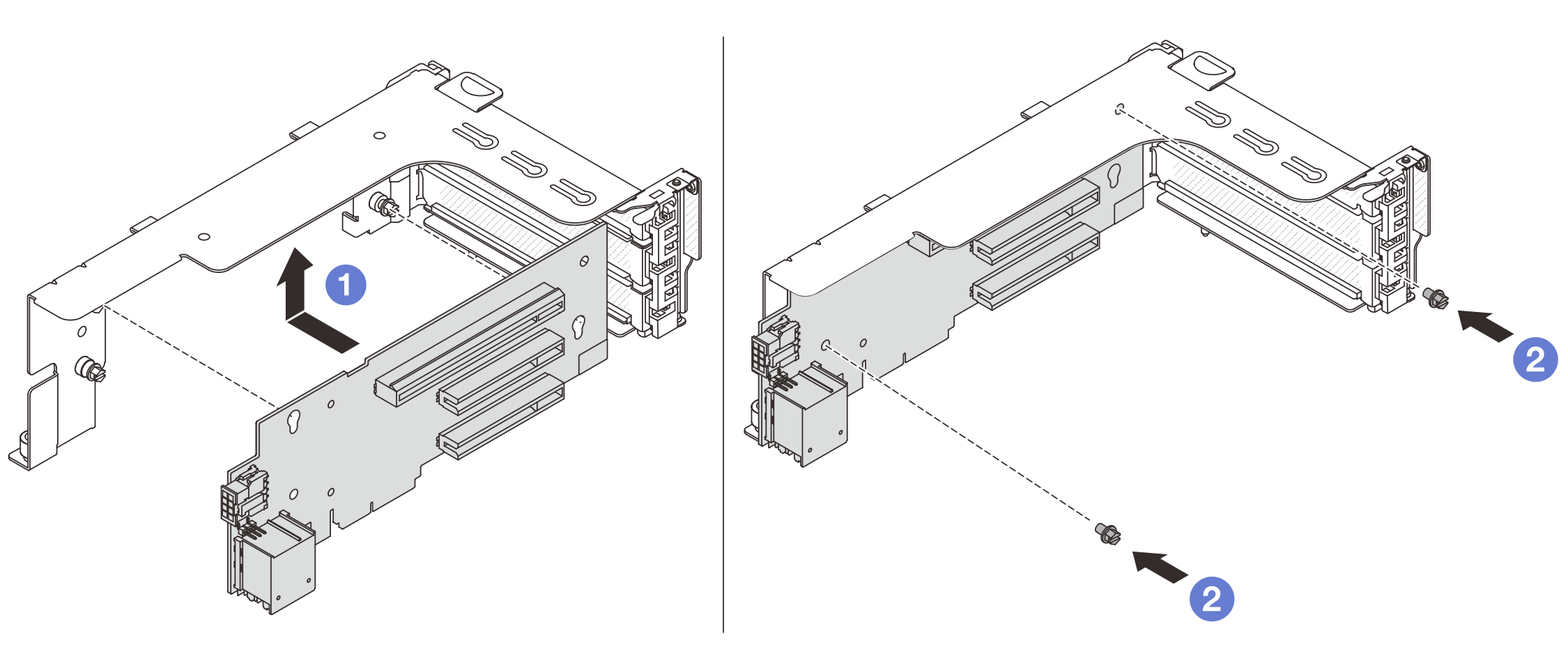
 라이저 카드를 라이저 케이지에 맞추고 라이저 케이지에 넣으십시오.
라이저 카드를 라이저 케이지에 맞추고 라이저 케이지에 넣으십시오.  나사 2개를 조여 라이저 카드를 제자리에 고정하십시오.
나사 2개를 조여 라이저 카드를 제자리에 고정하십시오. 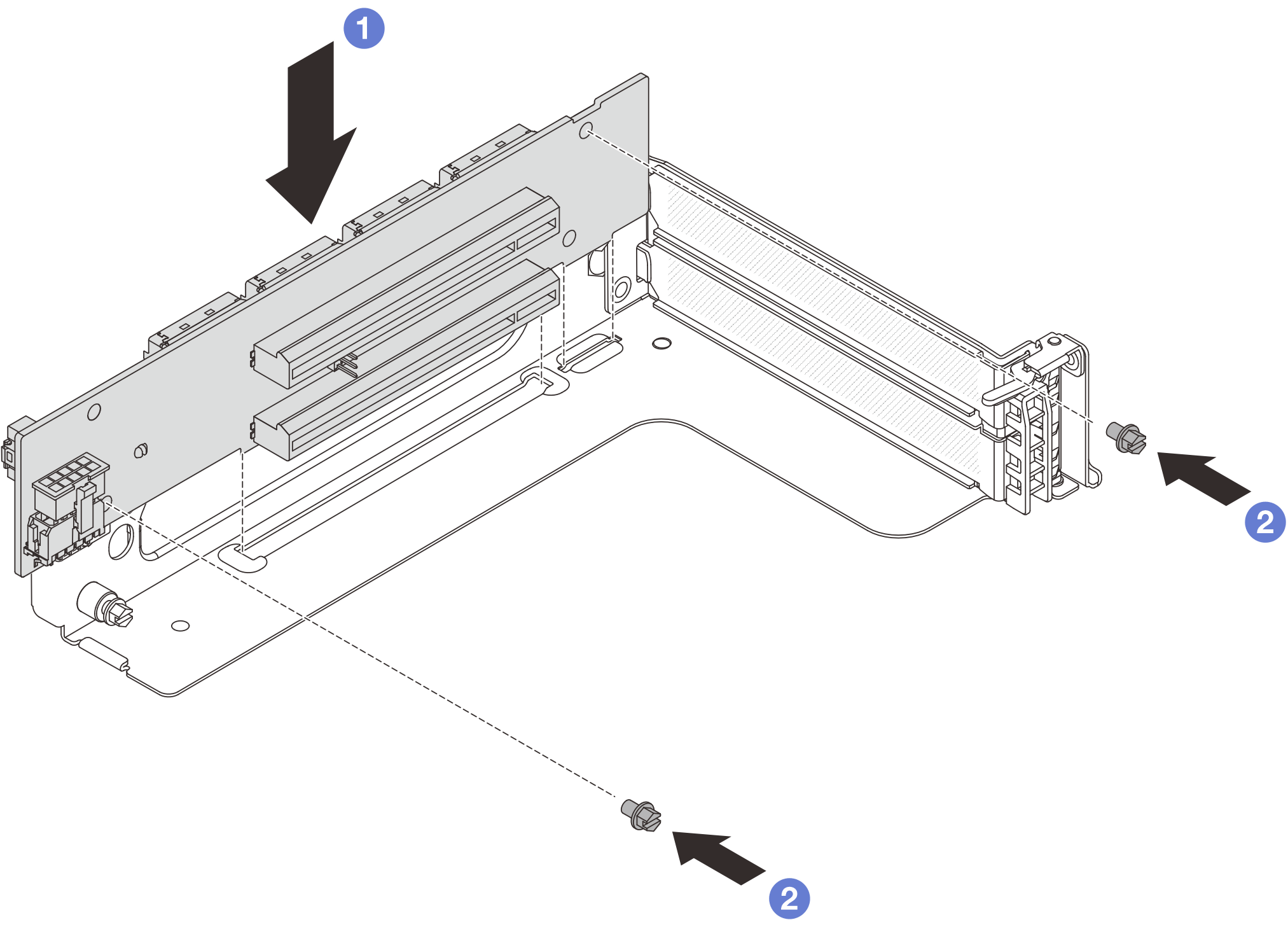
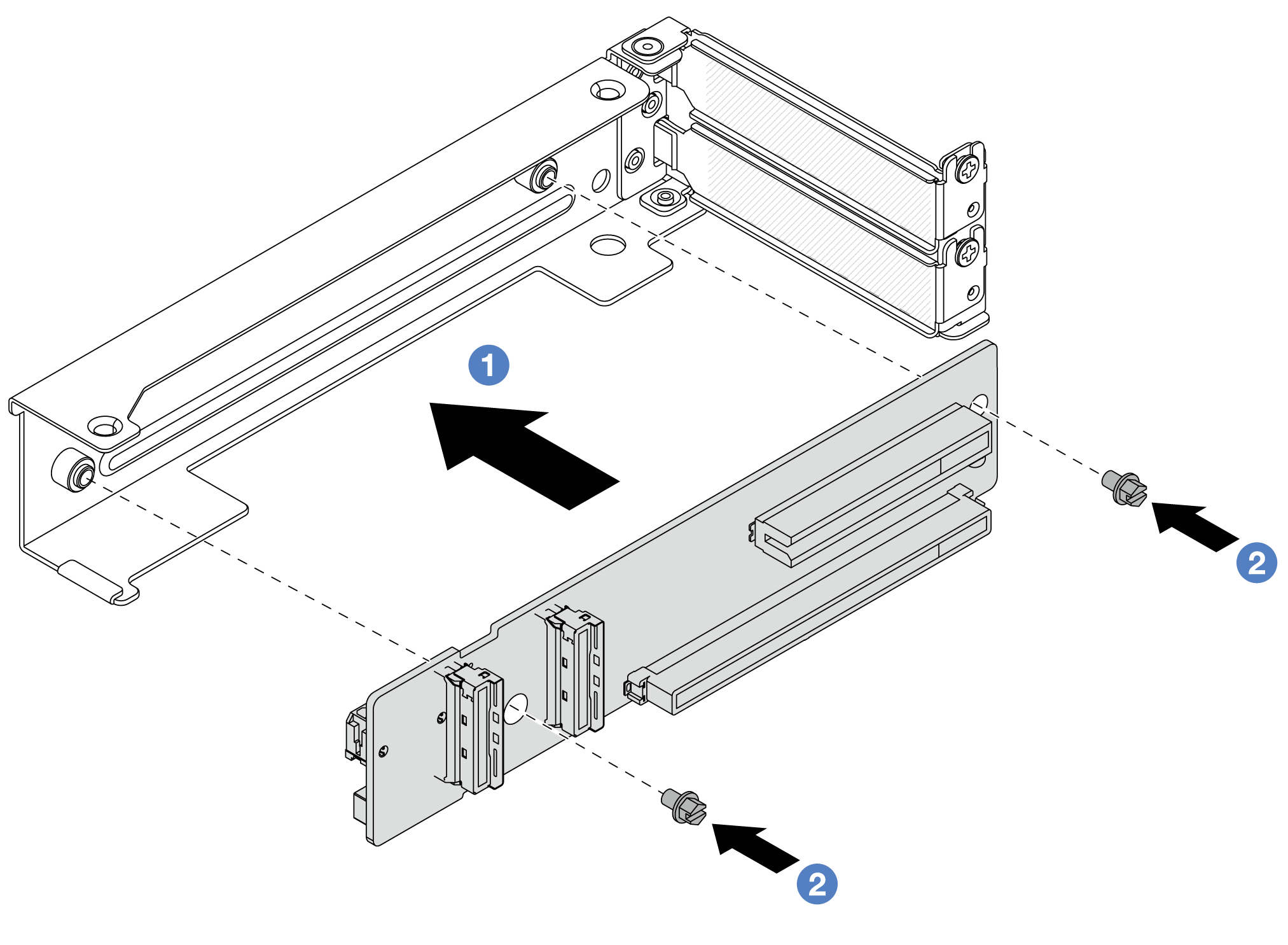
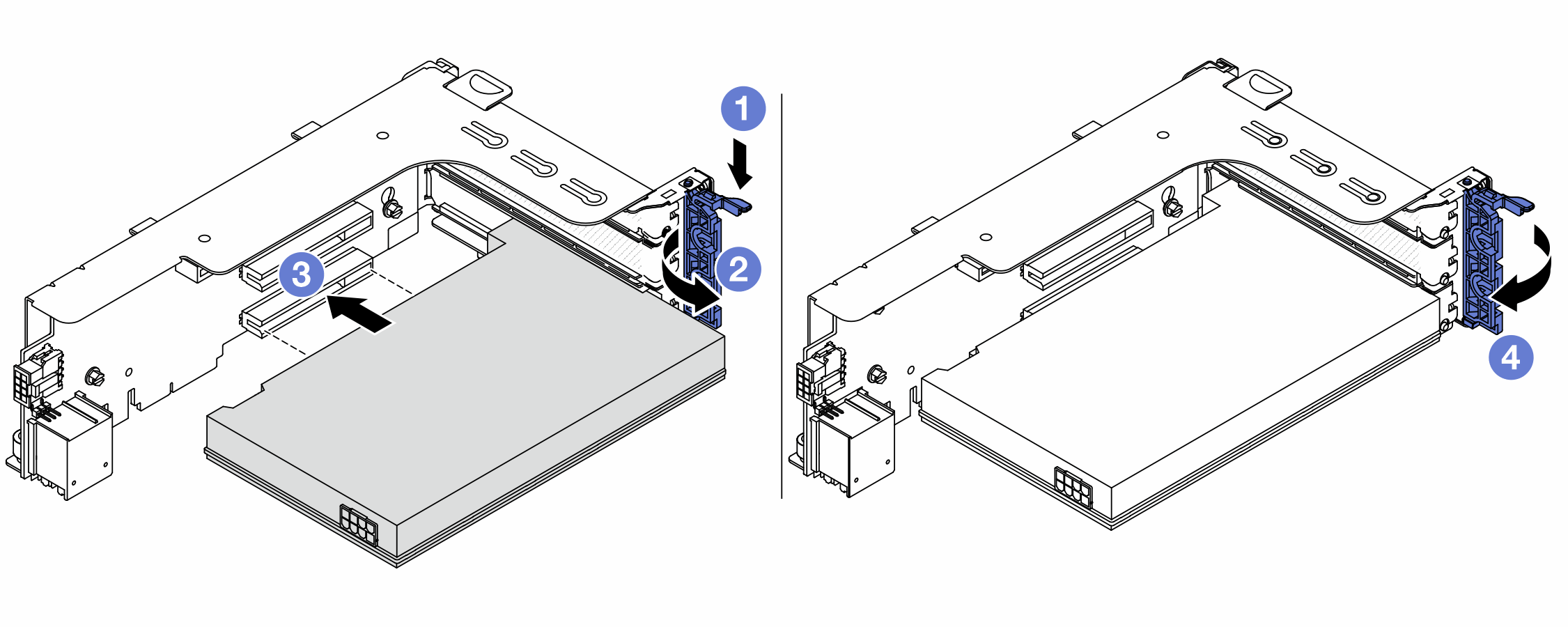
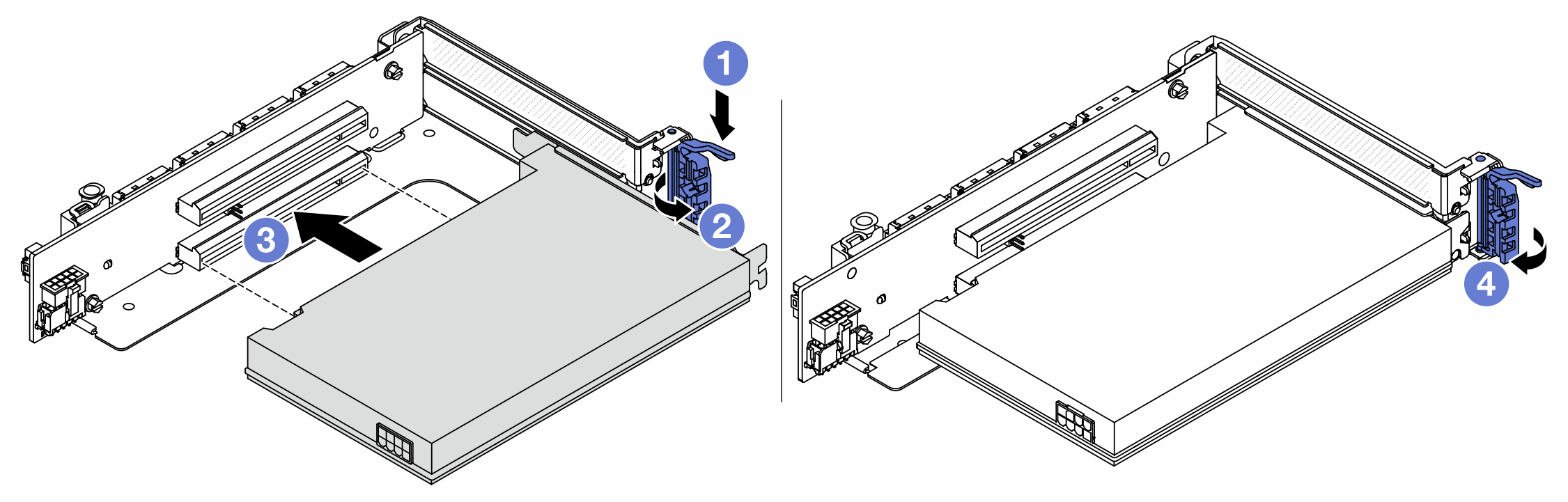
 PCIe 어댑터를 라이저 카드의 PCIe 슬롯에 맞추십시오. PCIe 어댑터와 해당 브래킷이 고정될 때까지 조심스럽게 슬롯에 밀어 넣으십시오.
PCIe 어댑터를 라이저 카드의 PCIe 슬롯에 맞추십시오. PCIe 어댑터와 해당 브래킷이 고정될 때까지 조심스럽게 슬롯에 밀어 넣으십시오. 고정 래치를 닫으십시오.
고정 래치를 닫으십시오.